В настройках приложения есть возможность включить или отключить уведомления о новых входящих письмах. По умолчанию, данная функциональность включена.
В случае, если в данный момент Вы работаете с приложением, о новом входящем письме Вам будет сигнализировать только звуковой сигнал.
В случае, если приложение было запущенно и в данный момент не используется (свернуто), то о приходе нового письма будет сигнализировать как звуковой сигнал, так и иконка в виде конверта на экране Вашего телефона. После раскрытия уведомления, можно нажать на него и Вы автоматически попадете в приложение.
Внимание, чтобы уведомления работали, Вам необходимо обязательно быть всегда авторизированным (не выходить из приложения).
Для активации уведомлений:
- Зайдите в мобильное приложение, используя свое имя пользователя и пароль;
- Нажмите на правую кнопку Меню в верхнем углу телефона;
- Далее в раскрытом списке меню, выберите пункт Настройки;
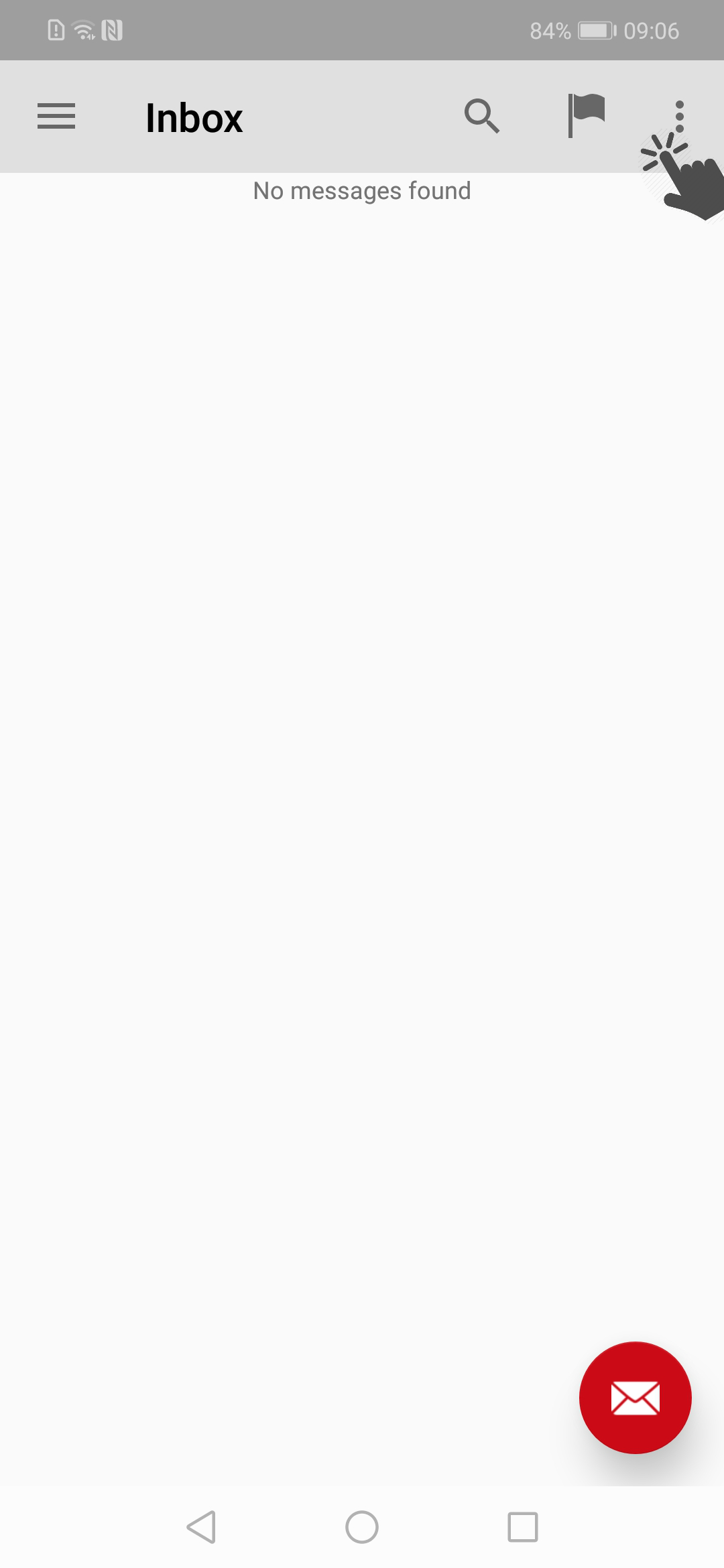
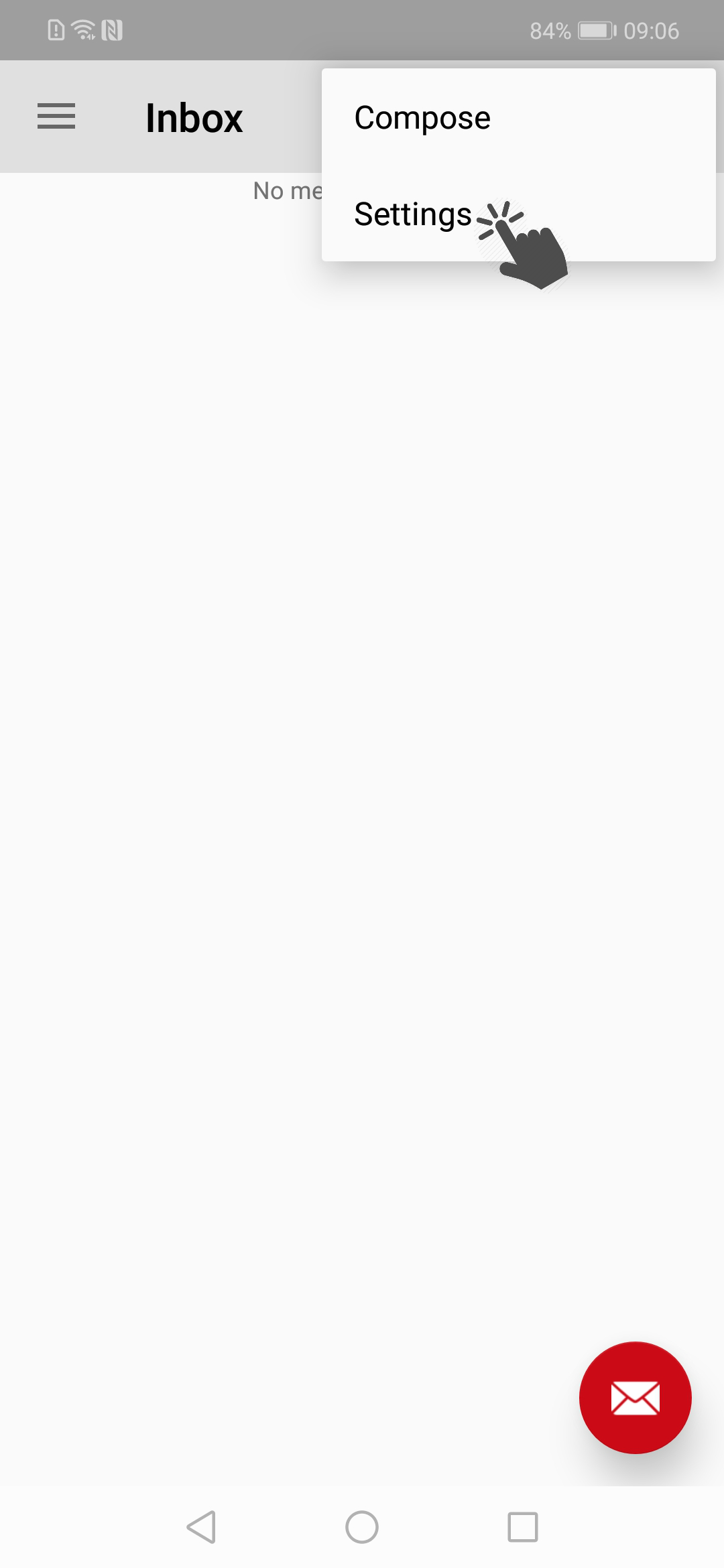
- Поставьте галочку около опции Уведомления.
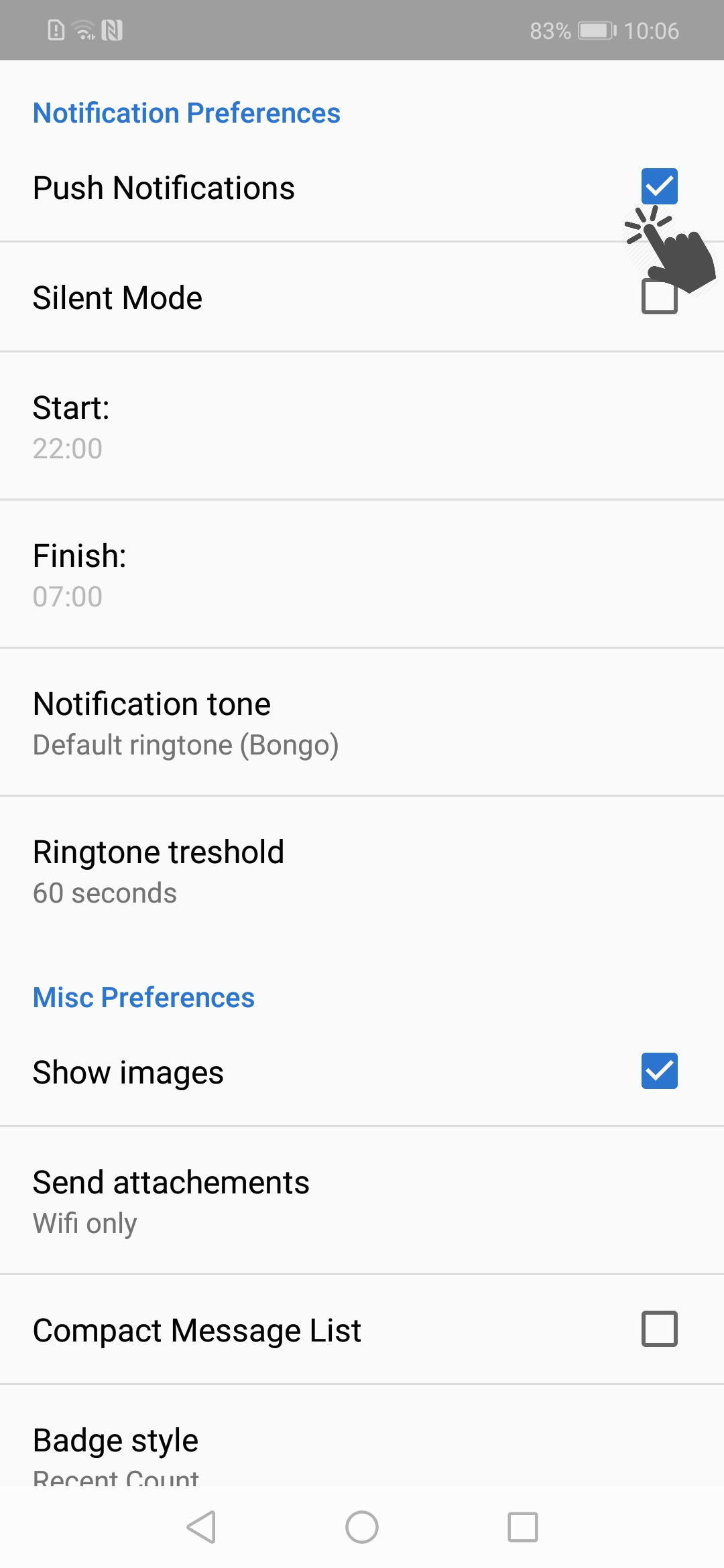
Если Bы не хотите получать уведомления в течение определенного периода времени, активируйте тихий режим. Tихий режим – это установленный период времени, когда уведомления о новых письмах (при включенной функциональности) приходить не будут.
Для активации тихого режима:
- Зайдите в мобильное приложение, используя свое имя пользователя и пароль;
- Нажмите на правую кнопку Меню в верхнем углу телефона;
- Далее в раскрытом списке меню, выберите пункт Настройки;
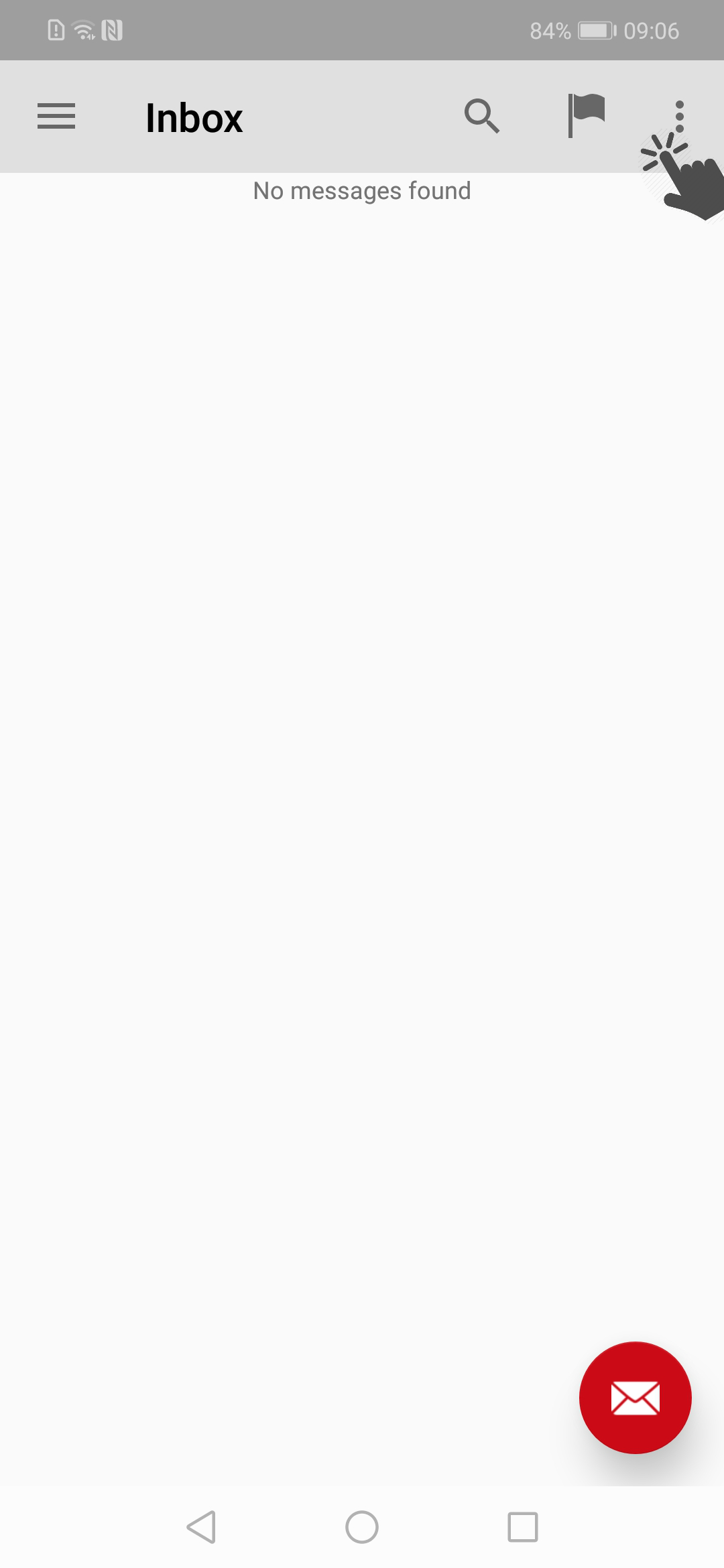
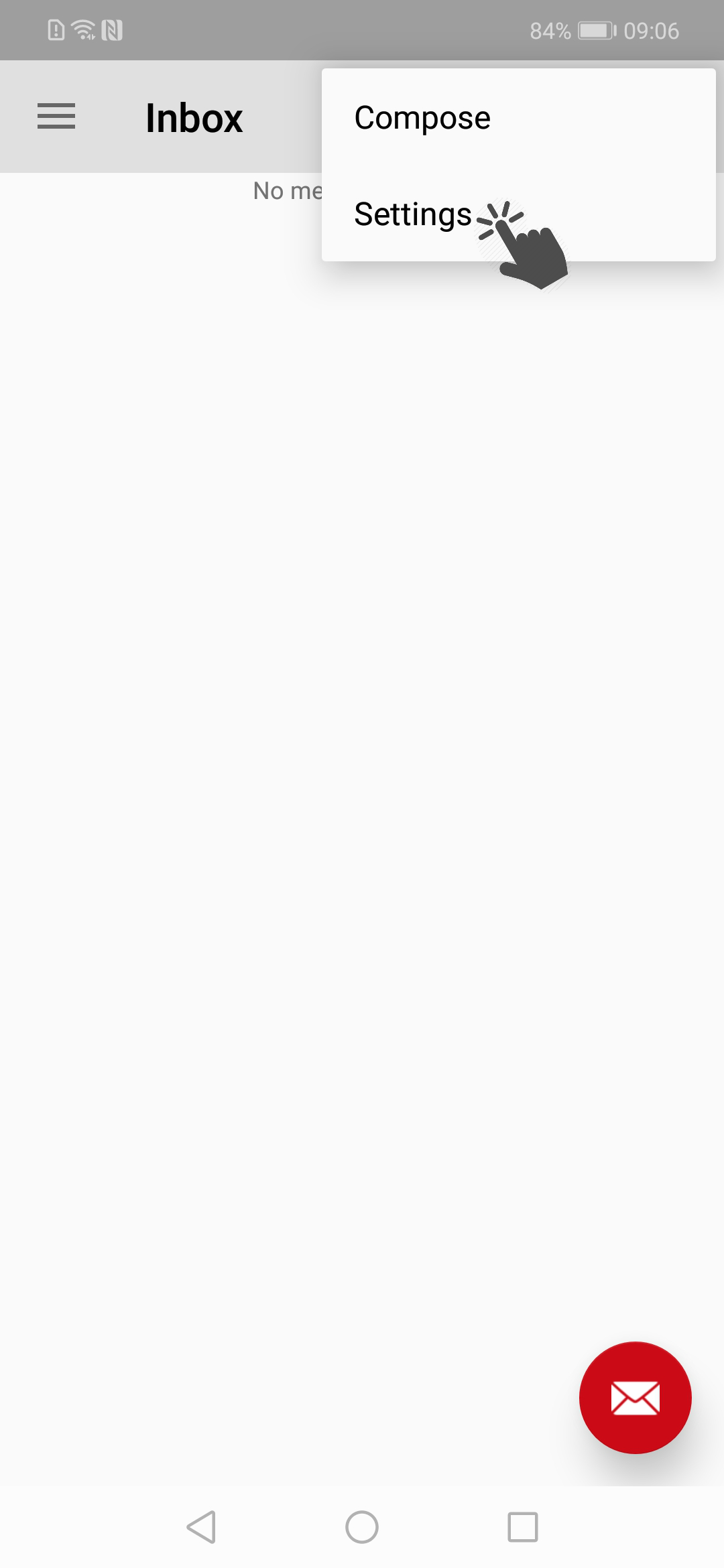
- Поставьте галочку около опции Тихий режим и выберите период времени, в течение которого вы не хотите получать новые уведомления. Мы рекомендуем использовать эту функцию ночью.
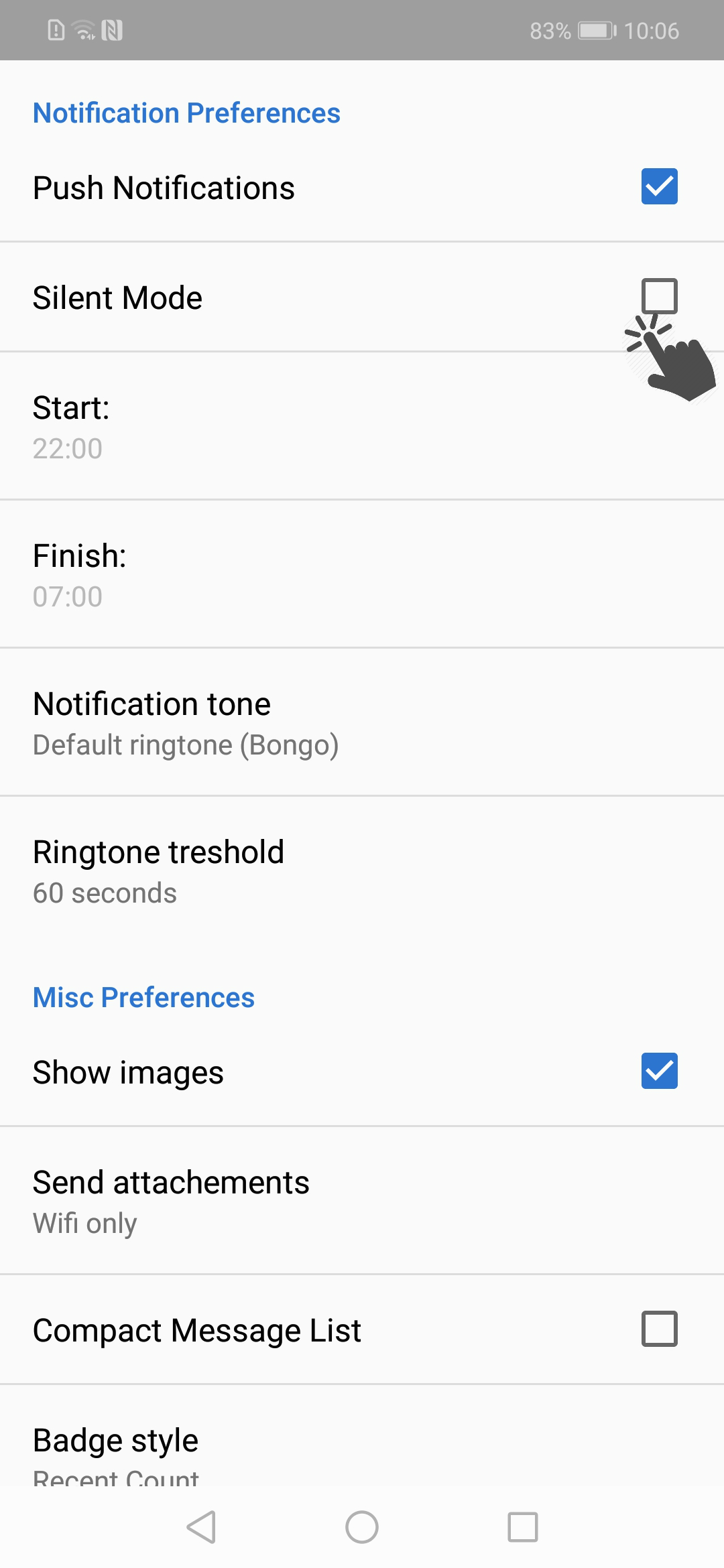
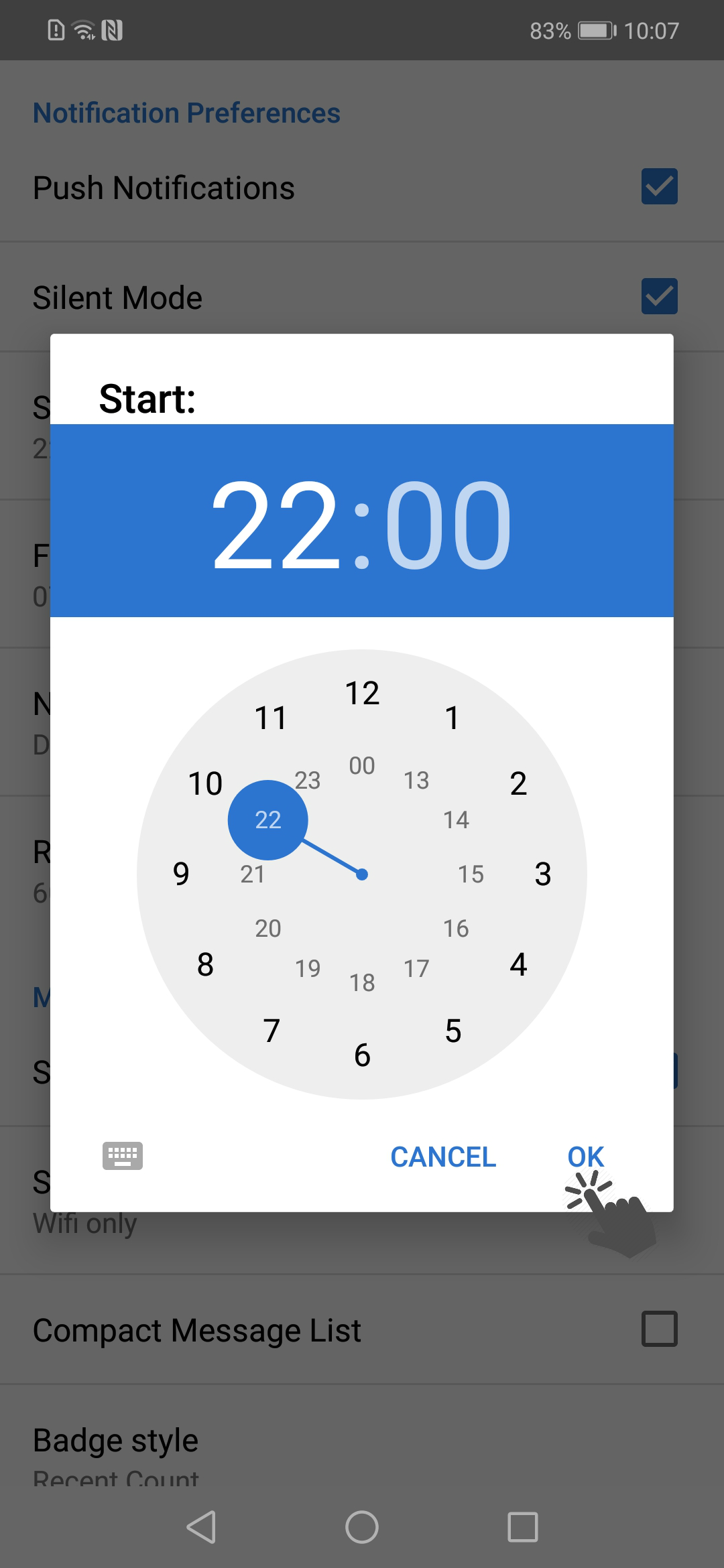
Каждый раз при авторизации в учетную запись inbox (используя мобильное приложение inbox.lv) пользователю предлагается включить/отключить синхронизацию inbox контактов (контакты, которые были сохранены в разделе inbox contacts).

В случае отключение синхронизации – никакие изменения относительно контактов в телефоне или веб-версии (inbox contacts) выполнены не будут. В настройках приложения данная опция будет всегда отключена, пока пользователь сам мануально ее не активизирует. При написании письма через мобильное приложение – пользователю будут доступны только контакты, которые в текущей момент есть в адресной книге телефона.
В случае включения синхронизации – произойдет обмен данными между телефоном и inbox контактами.
Это значит, что:
- Bсе inbox контакты (которые доступны в веб-версии для данного аккаунта), будут автоматически добавлены в адресную книгу телефона и рядом с inbox контактом будет отображена соответствующая иконка.
- При написании письма через мобильное приложение – пользователю в разделе контактов, будут доступны не только, контакты, сохраненные на телефоне, но и inbox контакты.
- Пользователь может редактировать inbox контакты в телефоне или в веб-версии, все изменения (редактирование, создание или удаление контакта) автоматически будут синхронизироваться. Синхронизация может занять некоторое время, но не больше чем 5 минут. Если синхронизация по каким-то причинам не выполняется, запустите данный процесс мануально (settings -> contacts sync -> contacts sync is On -> Off -> On). Если это не помогло, попробуйте выйти (logout) и заново зайти (login) в мобильное приложение inbox.lv, обязательно разрешая синхронизацию контактов при авторизации.
- Inbox контакты будут видны и доступны в адресной книге телефона всегда, до того момента, пока пользователь не выйдет (logout) из мобильного приложения inbox.lv.
(!) Редактируя контакты в телефоне, не забывайте делать изменения для всех провайдеров, которые хранят этот контакт.
Если вы не можете открыть файлы в полученном письме, скорее всего у вас для нашего приложения нету для этого разрешения.
Приложению необходимо дать доступ к Хранилищу:
- Откройте настройки вашего телефона
- Выберите раздел Приложения (Applications vai Apps)
- Найдите наше приложение в списке (inbox.lv, mail.ee, inbox.lt или inbox.eu)
- Выберите раздел Разрешения (Permissions)
- Отметьте здесь все необходимы пунты, особенно Хранилище (Storage). Затем вернитесь в вашу почту и попробуйте открыть файл в полученном письме.
(!)Настройки могут немного отлечаться в зависимости от модели вашего телефона.

